
목차

디자인 작업을 하다 보면 이미지나 그림에서 원하는 색상을 정확하게 추출하고 싶은 순간이 자주 있습니다. 웹사이트의 테마를 맞추거나 로고를 디자인할 때, 혹은 인테리어 색상을 결정할 때도 색상 선택은 아주 중요한 요소입니다. 색상이라는 것은 감정이나 인식 등에 많은 영향을 주기 때문에 올바른 색상 선택하는 것만으로 웹디자인을 할 때 브랜드 이미지나 사용자의 감정에 은연중에 긍정적인 영향을 미칠 수 있어요. 예를 들어, 파란색은 신뢰와 안정감을, 빨간색은 열정과 에너지를 상징하죠.
하지만 수많은 색상 중에서 정확한 색을 찾는 것이 쉽지는 않은데요, 이미지 색상 선택기 (Image-Picked Colors) 같은 도구를 사용해 보시면 좋을 것 같습니다., 그 색상의 HEX, RGB, HSV 코드를 쉽게 확인할 수 있을 거에요.
색상 선택 도구 소개 : “이미지 색상 선택기”
이미지 색상 피커 (Image Color Picker)는 이미지에서 원하는 색상을 손쉽게 추출하고, 그 색상의 HEX, RGB, HSV 코드를 제공하는 유용한 도구입니다. 이 도구는 사용자 친화적인 인터페이스와 강력한 기능을 자랑하며, 디자이너, 개발자, 마케터 등 다양한 분야의 전문가들에게 사랑받고 있습니다.
주요 기능
- 이미지 업로드 및 URL 입력 : 사용자는 로컬 파일을 업로드하거나 이미지의 URL을 입력하여 원하는 이미지를 선택할 수 있습니다.
- 색상 추출 : 이미지 내의 원하는 위치를 클릭하면 해당 위치의 색상을 추출하고, HEX, RGB, HSV 코드를 자동으로 생성합니다.
- 팔레트 관리 : 추출한 색상을 팔레트에 저장하여 나중에 쉽게 참고하거나 공유할 수 있습니다.
- 복사 기능 : 생성된 색상 코드를 클릭 한 번으로 클립보드에 복사할 수 있어 편리합니다.
- 리셋 기능 : 모든 설정과 팔레트를 초기화하여 새로운 프로젝트를 시작할 수 있습니다.
HEX, RGB, HSV 색상 코드란?
디지털 작업을 할 때 색상을 정확하게 표현하려면 색상 코드가 필요한데요, 그 중에 가장 많이 사용하는 색상 코드는 HEX, RGB, HSV 세 가지가 있습니다.
HEX 코드
웹 디자인에서 특히 많이 쓰이는 색상 코드로, 16진수로 색상을 나타냅니다. 예를 들어, 흰색은 #FFFFFF로 표시되죠. 간단하고 짧게 색상을 표현할 수 있어서 웹 개발자들 사이에서 인기가 많아요.
RGB 코드
빨강(R), 초록(G), 파랑(B) 세 가지 기본 색상을 조합해서 색상을 표현합니다. 예를 들어, 흰색은 rgb(255, 255, 255)로 나타낼 수 있죠. RGB 코드는 화면에서 색상이 어떻게 보일지 직관적으로 이해할 수 있게 해줘서 많이 사용돼요.
HSV 코드
색상(Hue), 채도(Saturation), 명도(Value)를 기준으로 색상을 표현합니다. 예를 들어, 흰색은 hsv(0, 0%, 100%)로 표시됩니다. HSV 코드는 색상의 조절이 직관적이라 디자인 작업할 때 유용하게 쓰입니다.
위에 있는 각 색상 코드는 상황에 맞게 잘 선택해서 사용하시면 되는데요, 프로젝트의 필요에 맞게 색상 코드를 잘 이해하고 활용하다면 여러분의 디자인의 완성도를 더욱 높일 수 있으실 거에요.
“이미지 색상 피커” 사용 가이드
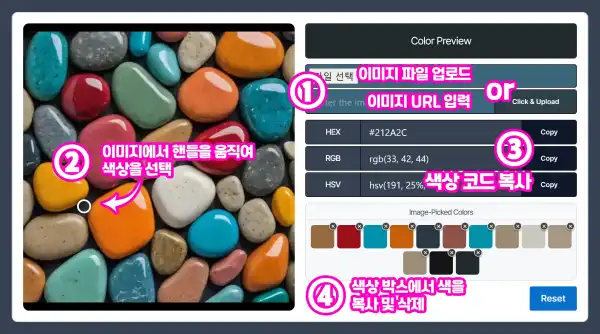
이미지 색상 피커를 사용하여 이미지에서 색상을 추출하고 색상 코드를 얻는 방법을 단계별로 안내드리겠습니다.
1. 이미지 업로드 또는 URL 입력
먼저, 이미지 색상 피커 도구를 열고 두 가지 방법 중 하나를 선택합니다.
- 파일 업로드: “이미지 업로드” 버튼을 클릭하고 컴퓨터에서 이미지를 선택하여 업로드합니다.
- 이미지 URL 입력: 웹에 호스팅된 이미지의 URL을 입력하고 “이미지 불러오기” 버튼을 클릭하여 이미지를 로드합니다.
2. 색상 선택
이미지가 로드되면, 원하는 색상을 추출할 위치를 클릭합니다. 클릭한 위치의 색상이 자동으로 추출되어 팔레트에 추가됩니다.
- 클릭하여 선택: 이미지 내에서 원하는 색상 부분을 클릭합니다.
- 핸들 드래그: 드래그 가능한 핸들을 사용하여 이미지의 다른 부분을 탐색하면서 색상을 선택할 수 있습니다.
3. 색상 코드 확인
추출된 색상 박스를 클릭하면, 해당 색상의 HEX, RGB, HSV 코드가 표시됩니다. 이 코드를 복사하여 디자인 작업에 활용할 수 있습니다.
4. 팔레트 관리
추출한 색상은 팔레트에 저장되어 언제든지 참고할 수 있습니다.
- 팔레트에 저장: 선택한 색상이 자동으로 팔레트에 추가됩니다.
- 색상 삭제: 팔레트 내의 색상 박스에 있는
×버튼을 클릭하면 해당 색상을 삭제할 수 있습니다.
5. 색상 코드 복사
각 색상 박스에 마우스를 올리면 “Copy” 문구가 나타납니다. 색상 박스를 클릭하면 색상이 클립보드에 복사되고, “Copied”로 문구가 변경됩니다.
6. 리셋
작업을 마친 후, “Reset” 버튼을 클릭하면 모든 설정과 팔레트가 초기화되어 새로운 프로젝트를 시작할 수 있습니다.
이와 같이 이미지 색상 피커는 간단한 조작만으로도 이미지에서 색상을 추출하고, HEX, RGB, HSV의 색상 코드를 쉽게 얻을 수 있으실 거에요.
효과적인 색상 선택으로 디자인 완성하기
색상은 디자인의 핵심 요소 중 하나이며 올바른 색상 선택은 프로젝트의 성공에 아주 중요한 영향을 줄거에요. 아티스토리의 이미지 색상 선택기(Image Color Picker)를 잘 활용하시면 이미지에서 원하는 색상의 HEX, RGB, HSV 코드를 정확하게 얻을 수 있으며, 디자인 작업을 더욱 효율적으로 진행할 수 있습니다. 작은 디테일이 큰 차이를 만들어낸다는 점을 기억하시고, 효과적인 색상 선택으로 멋진 디자인을 완성해 보세요!
자주 하는 질문 (FAQs)
이미지 색상 피커는 무료로 사용할 수 있나요?
네, 이미지 색상 피커는 전적으로 무료로 제공되는 도구입니다. 모든 기능을 추가 비용 없이 이용할 수 있어, 누구나 쉽게 이미지에서 원하는 색상을 선택하고 활용할 수 있습니다. 프리미엄 버전이나 숨겨진 비용 없이 모든 기능을 자유롭게 사용하실 수 있습니다.
이미지 색상 피커는 어떤 파일 형식을 지원하나요?
이미지 색상 피커는 JPEG, PNG, GIF 등 대부분의 일반 이미지 파일 형식을 지원합니다. 또한, 이미지 URL을 입력하여 웹에 호스팅된 이미지를 바로 사용할 수 있습니다. 다만, 일부 서버는 보안 설정(CORS) 때문에 외부 도구에서 이미지를 불러오지 못할 수 있습니다. 이 경우, 해당 이미지를 직접 다운로드한 후 업로드하는 방법을 이용해야 합니다.
추출한 색상 코드는 어디에 사용할 수 있나요?
추출한 색상 코드는 웹 디자인, 그래픽 디자인, 프린팅, 인테리어 디자인, 앱 개발 등 다양한 분야에서 활용할 수 있습니다. HEX, RGB, HSV 코드는 대부분의 디자인 소프트웨어와 웹 개발 환경에서 호환됩니다.
모바일에서도 이미지 색상 선택기를 사용할 수 있나요?
아티스토리의 이미지 색상 피커는 반응형으로 제작되어 PC, 태블릿, 스마트폰 모두에 최적화되어 있습니다.
이미지 색상 피커에서 추출한 색상을 삭제하려면 어떻게 해야 하나요?
팔레트 내의 색상 박스에 있는 × 버튼을 클릭하면 해당 색상을 팔레트에서 삭제할 수 있습니다. 삭제 버튼을 클릭할 때 “Copy” 문구가 나타나지 않도록 이벤트가 설정되어 있어, 색상 삭제 시 복사 이벤트가 발생하지 않습니다.
이미지 색상 선택기는 브라우저에서 작동하나요?
네, 이미지 색상 선택기는 모든 주요 웹 브라우저에서 원활하게 작동합니다. 최신 버전의 Chrome, Firefox, Safari, Edge 등을 사용하면 문제없이 이용할 수 있습니다.
이미지 색상 피커를 통해 추출한 색상을 저장할 수 있나요?
따로 이용중인 PC에 저장하는 기능은 없지만, 이미지에서 색상을 선택할 때 마다 “Palette”에 색상 박스 형태로 보여지게 되며 복사 기능을 통해 여러분의 디자인에 사용을 하실 수 있습니다.

